笔记本电脑连接蓝牙音响无法播放_笔记本电脑连接蓝牙音箱不响
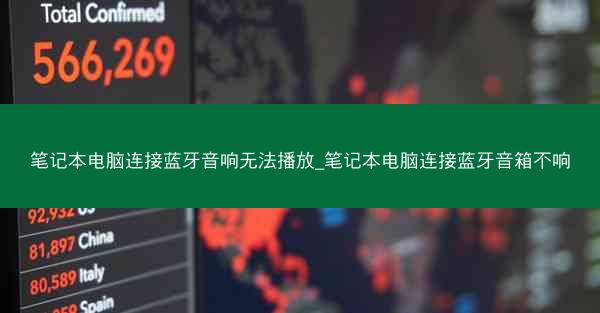
在现代社会,蓝牙音响因其便携性和无线连接的便利性而受到许多用户的喜爱。有些用户在使用笔记本电脑连接蓝牙音响时遇到了无法播放音乐的问题。这种情况可能是由多种原因引起的,包括硬件故障、软件设置错误或系统兼容性问题。
硬件检查
1. 检查蓝牙音响:确保蓝牙音响已经打开并且处于可配对状态。有些音响在开启后需要按下特定的按钮才能进入配对模式。
2. 检查音响连接:确认音响的蓝牙功能正常,没有物理损坏,如音量按钮、电源开关等是否工作正常。
3. 检查音响电量:确保音响的电量充足,因为电量不足可能导致无法正常播放音乐。
软件设置
1. 检查蓝牙设置:在笔记本电脑上,进入设置>设备>蓝牙和其他设备,确保蓝牙功能已开启,并且可以看到你的蓝牙音响。
2. 配对音响:如果音响不在已配对设备列表中,尝试重新配对。点击添加设备,然后选择蓝牙音响进行配对。
3. 音频输出设备:在设置>系统>声音,确保音频输出设备设置为蓝牙音响。
系统兼容性
1. 操作系统更新:确保笔记本电脑的操作系统是最新的,因为旧版本的操作系统可能不支持某些蓝牙设备的最新功能。
2. 驱动程序更新:检查蓝牙适配器的驱动程序是否是最新的。过时的驱动程序可能导致连接问题。
3. 系统兼容性检查:有些蓝牙音响可能不支持某些特定型号或版本的笔记本电脑。
蓝牙干扰
1. 其他蓝牙设备:关闭或移除其他同时连接的蓝牙设备,以减少干扰。
2. 距离和障碍物:确保笔记本电脑和蓝牙音响之间的距离适当,并且没有墙壁或其他障碍物阻挡信号。
3. 频率干扰:在某些情况下,其他无线设备(如无线鼠标、键盘)可能会干扰蓝牙信号。
重置和恢复出厂设置
1. 重置蓝牙音响:如果上述步骤都无法解决问题,尝试将蓝牙音响重置到出厂设置。通常,这可以通过长按音响上的某个按钮来实现。
2. 重置笔记本电脑蓝牙:在笔记本电脑上,尝试重置蓝牙功能。这通常可以通过在设置中找到蓝牙相关选项并选择重置来实现。
3. 恢复出厂设置:如果问题仍然存在,考虑恢复笔记本电脑的出厂设置。这将删除所有个人数据和设置,因此请确保备份重要文件。
寻求专业帮助
1. 联系制造商:如果以上步骤都无法解决问题,建议联系蓝牙音响的制造商获取技术支持。
2. 专业维修:如果怀疑是硬件故障,可以联系专业的电脑维修服务进行检查和维修。
3. 社区论坛和论坛:加入相关的社区论坛或在线论坛,寻求其他用户的经验和解决方案。有时候,其他用户可能已经解决了类似的问题。